电脑怎么切换投影仪
2017-03-20
电脑怎么切换投影仪?投影仪,又称投影机,是一种可以将图像或视频投射到幕布上的设备,可以通过不同的接口同计算机、VCD、DVD、BD、游戏机、DV等相连接播放相应的视频信号。投影仪广泛应用于家庭、办公室、学校和娱乐场所,根据工作方式不同,有CRT,LCD,DLP等不同类型。下面就由小编来给大家说说电脑怎么切换投影仪,欢迎大家前来阅读!
电脑怎么切换投影仪
开机,笔记本和投影仪均开机正常
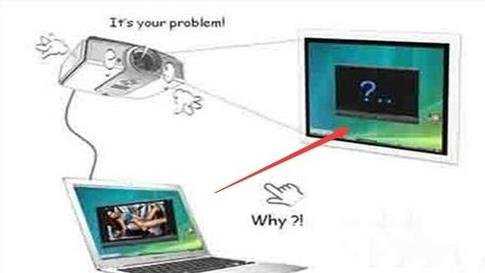
连接笔记本和投影仪
1)投影仪数据线和笔记本相连;
2)音响线和笔记本相连;

按下笔记本上的Fn+F3键,会弹出一个操作框。一般的电脑都是Fn+F3键,有些电脑不是。但,不论什么电脑,第一个键是Fn,第二个键只要找到含有“矩形|电脑”这个图案即可。(注:在这个栏目里无法插入图片,只好用文字描述了。大家可以看下图中的F3键上的图案)

在弹出的操作框里,选择“仅计算机”,则只在计算机屏幕上显示,投影仪屏幕上不显示。

选择“复制”,则在计算机屏幕和投影仪屏幕上完全相同显示。

选择“扩展”,则可以调整分辨率,即可以调整电脑分辨率,也可以调整屏幕分辨率。
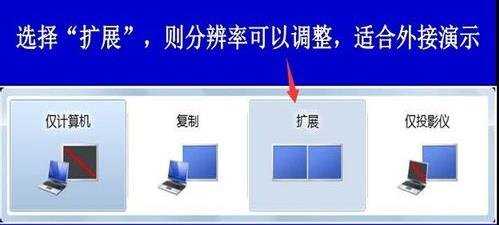
选择“仅屏幕”,则只在屏幕上显示,计算机上不显示。

一切ok!开始享受讲演之旅。

电脑怎么切换投影仪相关文章:
1.笔记本电脑接投影仪不显示怎么办
2.苹果Mac电脑连接投影仪的方法和步骤
3.笔记本连接投影仪不能显示怎么办
4.Win7笔记本无法连接投影仪的解决方法
5.最全各品牌笔记本电脑键盘切换键
6.常用的30个电脑快捷操作技巧
7.各品牌笔记本电脑上面的fn键的功能作用
8.Win7系统隐蔽功能的使用方法
9.Win7被你忽视的7个小亮点
10.电脑怎么打开ppt